- Tietämyskanta
- Raportointi ja tiedot
- Raportit
- Luo mukautettuja yksittäisten kohteiden raportteja
Luo mukautettuja yksittäisten kohteiden raportteja
Päivitetty viimeksi: 19 marraskuuta 2025
Saatavilla minkä tahansa seuraavan Tilauksen kanssa, paitsi jos toisin mainitaan:
-
Marketing Hub Professional, Enterprise
-
Sales Hub Professional, Enterprise
-
Service Hub Professional, Enterprise
-
Data Hub Professional, Enterprise
-
Commerce Hub Professional, Enterprise
Yksittäisen kohteen raportilla voit analysoida kohdetta, kuten yhteystietoja, suhteessa sen kohdeominaisuuksiin. Voit esimerkiksi tarkastella yksittäisen objektin raportin avulla yhteystietojen erittelyä elinkaaren vaiheen ja vuositulojen mukaan.
Yksittäisen kohteen raportteja voidaan laatia seuraavista kohteista:
- Puhelut
- Ostoskorit
- Yhteystiedot
- Yritykset
- Keskustelut
- Mukautetut kohteet( vainEnterprise )
- Kaupat
- Sitoumukset
- Tavoitteet
- Laskut
- Liput
- Liidit
- Rivikohteet
- Kokoukset
- Tilaukset
- Maksut
- Tarjoukset
- Jaksot ilmoittautuminen
- Tilaukset
- Kyselyvastaukset
- Tehtävät
- Käyttäjät
Huomaa: Luomiesi mukautettujen raporttien määrä riippuu tilauksestasi. Lue lisää raporttien tilausrajoituksista HubSpot Product & Services Catalog -luettelosta.
Luo raportti
Voit luoda raportin mallin pohjalta, joka on järjestetty liiketoiminta-alueittain ja tietotyypeittäin, tai tyhjästä.
Malliraporttikirjasto
HubSpotin raporttimallien avulla on helppo seurata keskeisiä mittareita aloittamatta alusta. Selaa kuratoitua vakioraporttikirjastoa, joka kattaa kaiken verkkosivuston suorituskyvystä myynnin oivalluksiin.
- Siirry HubSpot-tililläsi kohtaan Raportointi > Raportit.
- Napsauta Luo raportti oikeassa yläkulmassa.
- Valitse vasemmanpuoleisesta sivupalkin valikosta Malliraporttikirjasto.
- Napsauta Seuraava.
- Etsi hakupalkin avulla malleja käyttämällä kohteen avainsanaa, kuten Yhteystiedot.
- Suodata näytetyt mallit napsauttamalla Tietolähteet- ja Visualisointi-pudotusvalikoita.
- Valitse haluamasi malli.
- Tarkastele raporttia valintaikkunassa. Jos haluat mukauttaa raportin visualisointia lisää, valitse Mukauta. Lisätietoja raportin määrittämisestä.
- Kun olet valmis, valitse Tallenna raportti.
Tekoälyn luoma raportti
Käytä Breeze AI:ta yksittäisten kohteiden raporttien luomiseen käyttämällä uusia ja olemassa olevia kehotteita.
- Siirry HubSpot-tililläsi kohtaan Raportointi > Raportit.
- Napsauta oikeassa yläkulmassa olevaa Luo raportti -painiketta.
- Valitse vasemmanpuoleisesta sivupalkin valikosta AI-luodut raportit.
- Kirjoita Kuvaa raporttisi -tekstikenttään yksityiskohtia, kuten kohteet, suodattimet tai aikajanat, jotka haluat sisällyttää attribuuttiraporttiisi. Esim: "Mitkä kontaktit luotiin sisällön otsikon mukaan?"
- Vaihtoehtoisesti voit Kokeile käyttämällä olemassa olevaa kehotetta -osiossa valita kehotekortin, jonka voit liittää yllä olevaan tekstikenttään.
- Napsauta Luo raportti.
- Tarkastele raporttia. Jos haluat muokata raportin visualisointia lisää, valitse Mukauta. Lisätietoja raportin määrittämisestä.
- Kun olet valmis, valitse Tallenna raportti.
Yhden kohteen raportin mukautettu rakentaja
Attribuuttiraportin mukautetun raportin rakentaja tarjoaa joustavuutta ja mukauttamista. Voit analysoida useita tietolähteitä tai tietokokonaisuuksia koko HubSpotissa, mukaan lukien objekti- ja tapahtumatiedot.
- Siirry HubSpot-tililläsi kohtaan Raportointi > Raportit.
- Napsauta oikeassa yläkulmassa olevaa Luo raportti -painiketta.
- Valitse vasemmanpuoleisessa sivupalkin valikossa Yksittäisen kohteen raportti.
- Napsauta Seuraava.
- Valitse tietolähde kohdassa Mistä tietolähteestä haluat raportoida?
- Napsauta Seuraava.
- Lue lisää raportin määrittämisestä alla.
Raportin määrittäminen
Määritä raportti vasemmalla sivupalkissa jollakin seuraavista tavoista:
- Valitse vasemmassa sivupalkissa Lisää [objektityyppi] ominaisuus selataksesi ja valitaksesi ominaisuudet, joista haluat raportoida.
- Kun olet valinnut nämä ominaisuudet, vedä ja pudota vasemmassa paneelissa ominaisuuksia järjestämällä sarakkeet uudelleen oikealla olevassa taulukossa.
- Voit poistaa ominaisuuden napsauttamalla sen nimen vieressä olevaa x-kirjainta .
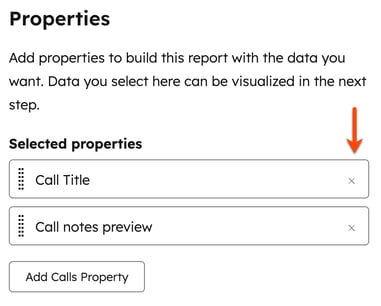
- Sivun yläosassa voit lisätä suodattimia päiväysominaisuudelle ja päiväysalueelle sekä kehittyneempiä suodattimia.

- Napsauta Visualisointi-välilehteä, jos haluat mukauttaa raportin ulkoasua.
- Valitse vasemmassa paneelissa kaavion tyyppi. Käytettävissä olevat vaihtoehdot riippuvat valitsemastasi objektityypistä.
Huomaa: yhteenvetotaulukkokaaviotyypissä on 500 tuloksen rajoitus yhden kohteen raporteissa.
-
- Vedä ja pudota Kaavion määrittäminen -osiossa Ominaisuudet näyttöön -osioon lisätäksesi ne kaavioon. Sinun on valittava päivämääräominaisuus tai ominaisuus, joka antaa tietyn laskennan, jotta voit piirtää tietosi.
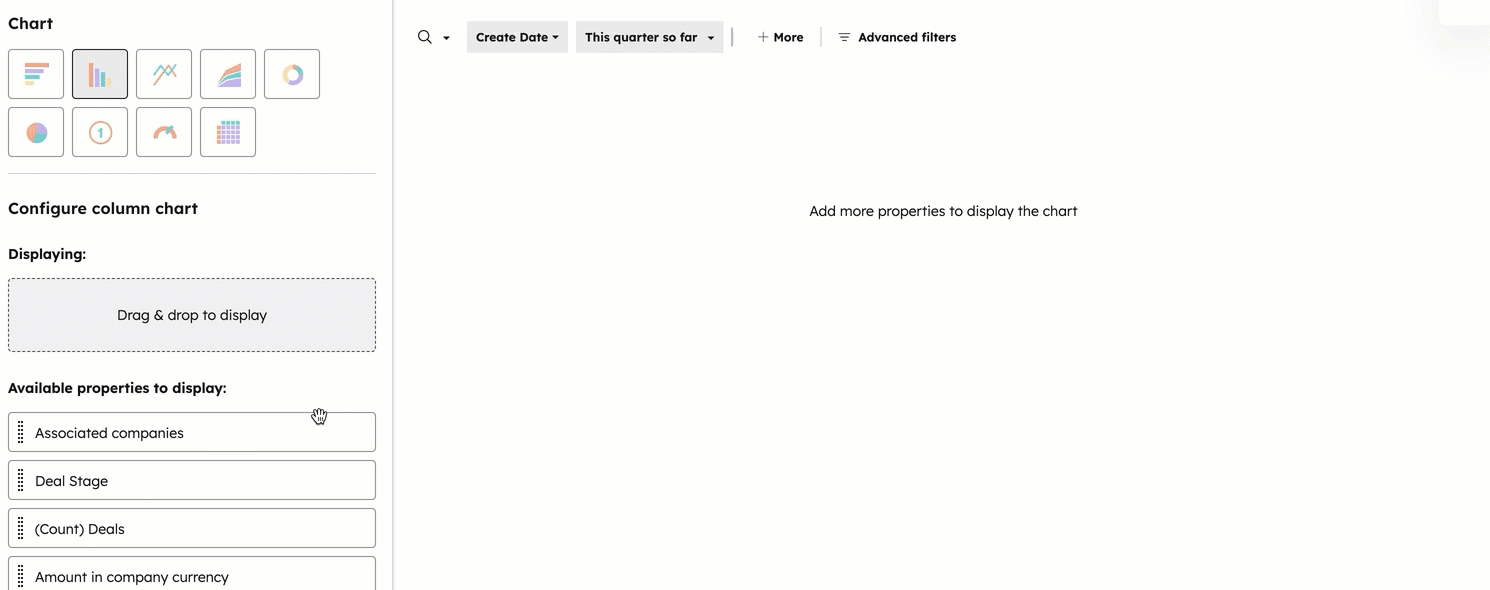
- Jos olet valinnut raportin mittariksi viiva- tai aluekaavion, jossa on päivämääräominaisuus, voit verrata nykyistä tietokokonaisuutta tavoitteeseen tai edelliseen ajanjaksoon. Napsauta oikeassa yläkulmassa olevaa näyttöasetusten pudotusvalikkoa.
- Jos haluat verrata tietojasi kuukausittain staattiseen numerotavoitteeseen, valitse Sisällytä kuukausiraportin tavoite ja kirjoita kuukausitavoite Tavoite-kenttään .
- Jos haluat verrata tietojasi olemassa oleviin asetettuihin tavoitteisiin, jotka liittyvät raportin tietoihin, valitse Sisällytä [mittaus]tavoite.
- Jos haluat verrata tietojasi aikaisempaan ajanjaksoon, napsauta Vertailu-pudotusvalikkoa ja valitse päivämääräväli , johon haluat verrata nykyisiä tietoja. Tässä näkyvät vaihtoehdot riippuvat asettamistasi päivämääräominaisuuksien suodattimista.
Huomaa: jotta voit raportoida tavoitteista HubSpot-tililläsi, raportin luoneella käyttäjällä on oltava paikka
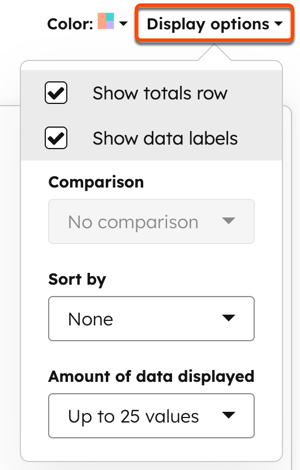
-
- Jos raportoit kaupoista, tililläsi on useita valuuttoja ja olet valinnut Amount in company currency (Määrä yrityksen valuutassa ) -ominaisuuden, Closed amount in company currency (Suljettu määrä yrityksen valuutassa ) -ominaisuuden tai Forecast amount in company currency (Ennustettu määrä yrityksen valuutassa ) -ominaisuuden, määrät näkyvät oletusarvoisesti yrityksen valuutassa. Napsauta pudotusvalikkoa Currency (Valuutta ), jos haluat muuntaa summat johonkin muuhun valuuttaan.
-
- Jos haluat vastaanottaa raportin tiedot sisältävän tiedoston, napsauta oikeassa yläkulmassa olevaa Vie-painiketta. Valitse valintaikkunassa tiedostotyyppi ja napsauta Vie-painiketta.
Huomaa: vienti sisältää vain ne ominaisuudet, jotka on lisätty Tiedot-välilehden Valitut ominaisuudet -osioon.
-
- Kun olet valmis raportin kanssa, lisää se tallennettujen raporttien luetteloon valitsemalla Tallenna raportti.
Yksittäisten kohteiden raporttien hallinta
Kun olet luonut yhden kohteen raportin, voit tarkastella raportin yleiskuvaa.
- Siirry HubSpot-tililläsi kohtaan Raportointi > Raportit.
- Napsauta yksittäisen objektin raportin nimeä .
- Raporttikatselun alareunassa:
- Näytä Yhteenvetotiedot-välilehdellä yhteenveto raportin korkean tason tunnusluvuista.
- Yhteenvetämätön tietokokonaisuus -välilehdellä voit tarkastella raportin yhteenvetämättömiä tietoja.
